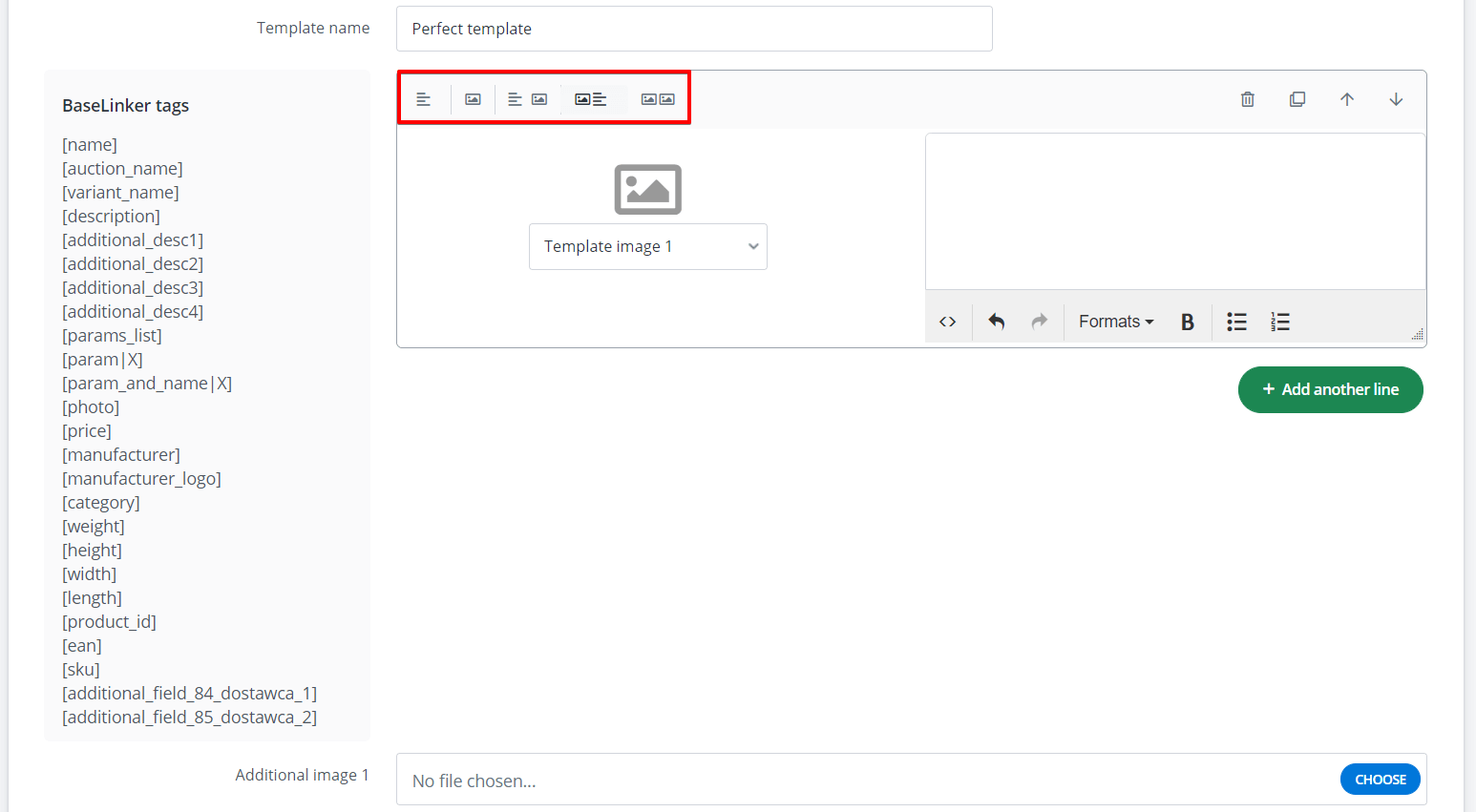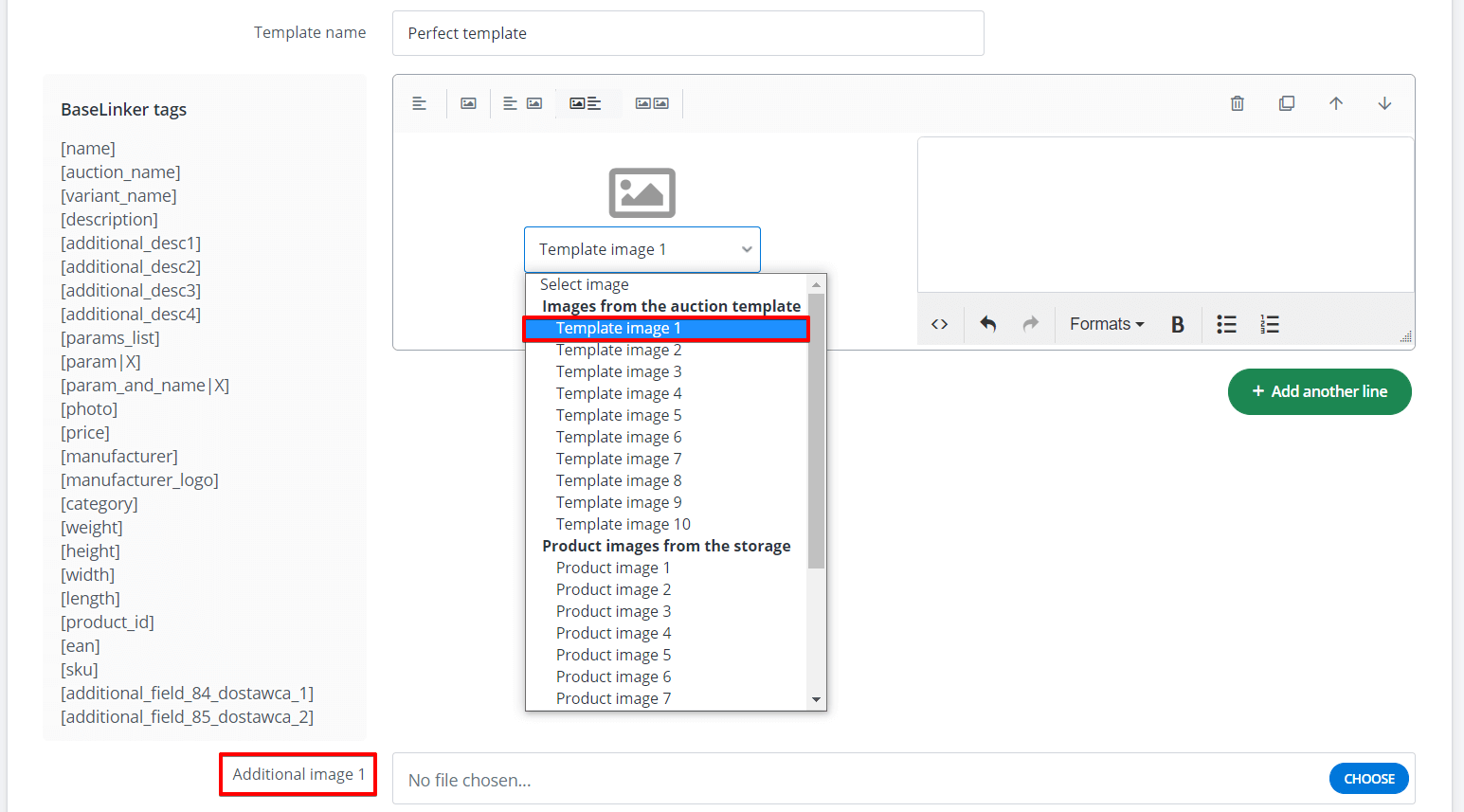Allegro se străduiește să creșterea transparenței și unificarea tuturor ofertelor publicate. Prin urmare, din februarie 2018, este necesar un nou standard de descriere a ofertelor care permite doar tag-urile HTML selectate.
În BaseLinker, poti crea un șablon Allegro bazat pe secțiuni, adaptat la cerințele Allegro 🙂
Adăugarea șablonului de ofertă
Poti găsi toate șabloanele în Allegro → Șabloane de ofertă.
Poti utiliza unul dintre șabloanele gata de utilizare, poti copia și edita unul existent sau poti crea unul propriu selectând opțiunea ‘+New template’ .
În editorul unui șablon vei găsi următoarele elemente:
- Template name – acesta este orice nume utilizat pentru a identifica șablonul în panoul BaseLinker
- Secțiuni
- Imagini suplimentare
- Termeni de reclamație, Informații privind garanția și Condiții de returnare
- Etichete BaseLinker
- Previzualizare
Secțiuni
Descrierea ofertei Allegro este formată din secțiuni separate, care pot conține imagini și text.
Editorul de șabloane din Allegro → Modele de oferte funcționează în mod similar cu editorul de descriere de pe site-ul allegro.pl.
Poti insera în fiecare secțiune:
- doar descrierea.
- doar imagine.
- descriere și fotografie.
- fotografie și descriere.
- două fotografii.
În noul șablon se poate adăuga orice număr de secțiuni (rânduri).
Imagini suplimentare
Poti încărca până la 10 fotografii suplimentare care vor fi asociate cu acest șablon. Acestea pot fi, de exemplu, logo-ul companiei sau alte elemente fixe ale șablonului. Fotografiile șablonului vor fi fixate la sfârșitul galeriei de oferte.
La crearea unei secțiuni, poti alege dacă doresti să inserezi imaginea depozitului sau imaginea șablonului într-un anumit loc.
Reține că pe o singură ofertă Allegro poti pune până la 16 fotografii (iar dacă nu ai un cont de companie, doar unul obișnuit – până la 10 fotografii).
Termeni de reclamație, informații privind garanția și condiții de returnare
Poti atribui Termeni de reclamație, Informații de garanție și Condiții de returnare pentru un anumit șablon de ofertă Allegro.
Dacă ai lăsat aceste câmpuri goale în șablon, BaseLinker va utiliza setările din Integrări → Cont Allegro→ Setări → Setări ofertă atunci când listează ofertele.
Retine că, în cazul în care aceste informații sunt atribuite unui anumit șablon, un astfel de șablon poate fi utilizat numai în contul Allegro căruia i se aplică aceste condiții.
Dacă doresti folosirea unui anumit șablon pentru oferte pe diferite conturi Allegro, atunci atribuie Termenii de reclamație, Informațiile privind garanția și Condițiile de returnare direct întregului cont 🙂
Etichete BaseLinker
Utilizați etichetele speciale BaseLinker pentru a crea șabloanele universale.
Astfel de etichete sunt convertite automat în informații relevante despre produs în formularul de listare (de exemplu, în locul etichetei [description] este inserată o descriere a produsului din depozit).
Poti utiliza următoarele etichete în BaseLinker:
[name] – numele complet al produsului în stoc
[auction_name] – titlul licitației emise
[variant_name]
[description] – descrierea produsului descărcată din baza de date a magazinului sau a revistei
[additional_desc1] – descriere suplimentară
[additional_desc2]
[additional_desc3]
[additional_desc4]
[params_list] – Aceasta este o listă completă, cu toate caracteristicile produsului. De exemplu :
- Lungime: 1m
- Culoare: albastru
- Mărime: XL
Poti exclude anumite caracteristici selectate din listă, enumerându-le după semnul „-„. De exemplu, eticheta [attributes_list-colour-size] va lista atributele fără culoare și dimensiune.
[param|X] – atribut specific al produsului. De exemplu, [attribute|length], [attribute|colour], [attribute|size]. Caracteristicile trebuie să fie definite în stoc. Aceste caracteristici trebuie să fie suportate de platforma magazinului dacă ofertele sunt listate din depozit.
[param_and_name|X] – Acesta este un atribut specific al produsului cu numele parametrului. De exemplu, [atribut_și_denumire|lungime], [atribut_și_denumire|culoare], [atribut_și_denumire|dimensiuni]. Atributele trebuie să fie definite în depozit. Aceste caracteristici trebuie să fie suportate de platforma magazinului dacă ofertele sunt listate din depozit.
[price] – prețul produsului
[manufacturer] – numele producătorului produsului afișat
[category] – numele categoriei din depozitul în care se află produsul
[greutate] – greutatea produsului
[product_id] – numărul de identificare al produsului
[ean] – numărul EAN al produsului
[sku] – numărul SKU al produsului
Tag-uri HTML
Allegro permite următoarele etichete HTML:
- h1 – titlu
- h2 – subtitlu
- p – paragraf
- ul – buletin
- ol – listă
- li – element de listă
- b – bold
Mai multe informații sunt disponibile la Allegro.
Previzualizare ofertă
Când creezi un șablon, poti utiliza previzualizarea disponibilă în partea de jos a paginilor 🙂
Șablon implicit
Șablonul implicit poate fi setat în trei locuri:
- pentru produse specifice – în Allegro → Legături/legături → Atribuire la produse.
- pentru categoriile selectate din revistă – în Allegro →Links/mappings → Asigură categorii.
- pentru întregul cont de piață – în secțiunea Integrations → Allegro account→ Settings → Offer settings.
În formularul de listare, sistemul va alege șablonul implicit stabilit pentru întregul cont numai dacă un articol sau categoria acestuia nu are un șablon de ofertă atribuit (secțiunea Allegro/altă piață → Legături/mapări).
Actualizare șablon
Poti modifica șablonul Allegro atribuit ofertei în Allegro → Gestionarea ofertelor.